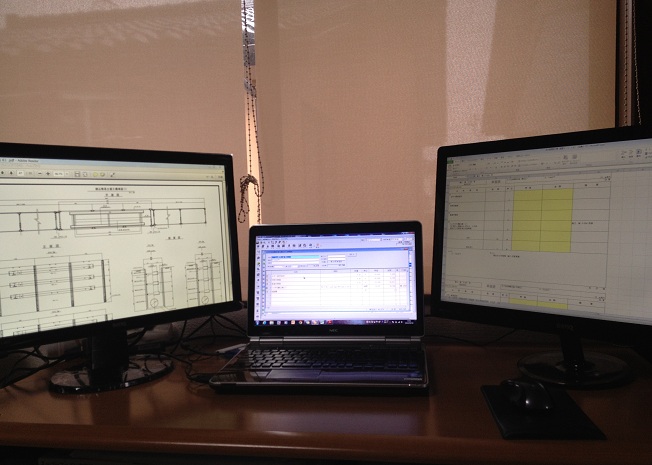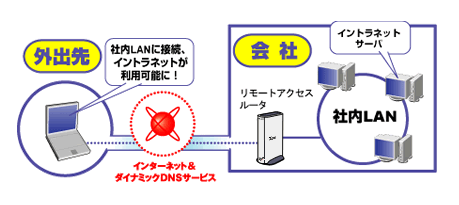パソコンのデータ削除
お客様のパソコンを入れ替えする際に、古いパソコンの処分をよく頼まれます。
パソコンを処分する際は、中のデータの流出を防ぐため、完全にデータを削除しなければなりません。
ソフトのアンインストールや、ハードディスクをフォーマット(リカバリーなど)しても、データは完全に消えていないので要注意です。
ハードディスクから完全にデータを消去するには、以下のような方法があります。
① ハードディスクを分解し、ディスクを物理的に破壊する。
②ハードディスクに何度もダミーのデータを上書きして、元のデータを復元できない状態にする。
パソコンが故障して起動しない場合は①を、まだ起動できるのであれば②の方法で専用ソフトを使ってデータを消去しています。

パソコンのOSがWindows98の場合は、DOSユーティリティソフトでデータ削除しています
投稿者:谷口 修一at 00:35
| パソコン関連
マルチモニターの勧め
積算をする際は、マルチモニターがお勧めです。
設計書がEXCELやPDFデータであれば、積算ソフトに取り込んで連動させる事ができ、
積算画面+設計書画面で、いちいちスクロールやページをめくらなくても、自動的に目的の単価表を開く事ができます。
私はデュアルディスプレイ(2画面)では足りずにトリプルディスプレイ(3画面)にしています。
富山県の設計書では、積算画面、設計書画面の他に、施工単価条件表も参照しないといけないですし、他に図面や数量表、業者見積なども表示したいです。
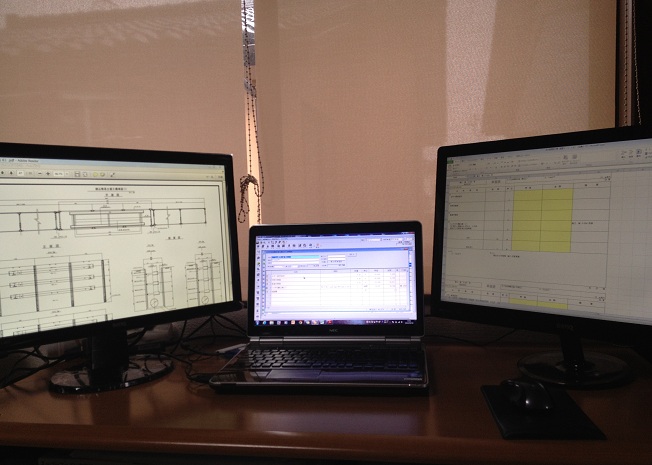
真ん中は積算ソフト、右が連動する設計書、左が図面や業者見積。
すごく効率上がります。
でもひとつだけ落とし穴が・・・。
すぐ別画面でFBやらブログやら徘徊して時間がたってしまうのが困りものなんです
投稿者:谷口 修一at 21:58
| パソコン関連
EXCEL印刷不具合対応
最近、お客様からEXCEL(2007)でうまく印刷されないという問い合わせが多かったです。
印刷プレビューでは、正常に表示されるのに、印刷してみると、グラフやオブジェクトの一部が印刷されないとの事。
どうやら、マイクロソフトの2011年12月21日 - 更新プログラム[KB2596596]に不具合があったもようです。
この更新プラグラムをアンインストールする事で解決しました。
お困りの方は、お試しあれ
投稿者:谷口 修一at 12:05
| パソコン関連
電子入札のICカード
前回の記事の続きになりますが、電子入札のICカードについて。
電子入札のICカードですが、電子入札コアシステム対応認証局が発行したカードが必要になります。
現在は、10社弱がカードを発行しており、その中から選ぶ事になります。
ほとんどのお客様は、日本電子認証のAOSignを利用しており、大体のトラブルは経験しており、解決できます。
でもたま~に違う会社のカードのケースがあります。
老舗の某会社では、帝国データバンクを利用してましたし、今日、設定訪問した会社も違いました。
パソコン入れ替え(XPからWindows7へ)して、ソフトは引っ越しソフトで移動してあるとの事。
当然、その状態では動くはずもないので、各種設定作業を行います。
ちなみにカードはNTTアプリエの電子入札カード。
少し嫌な予感がしたが、予感的中、うまく稼働しない
PKIドライバがうまく入らず、メーカーのサポートページをみると、付属のCD-ROMからインストールして下さいとの事。
付属のCD-ROMを入れると、古いCDなので、Windows7には対応しておらず、サポート外のOSですとエラーがでる。
そこで、メーカーのサポートに電話をするも、話し中で延々つながらず
しょうがないので、付属のCDの中から、それらしきドライバを探し、無理やりインストールしてなんとか無事稼働しました。
さて、次のお客様はもっと悲惨でした。
利用しているカードは、日本商工会議所のカード。
Windows7のパソコンを購入したとの事で、設定作業にお伺いしたのですが、
日本商工会議所のカードは、現在発行も停止しており、Windows7に対応する予定もないとの事。
カードの期限がきたら、他のカードへ切り替えなければならない。
これはどうしようもないので、今まで通り古いパソコンで電子入札してもらう事に・・・。
電子入札カードは、いろいろありますがやはりシェアNO.1のカード(日本電子認証)が無難な気がします。
何かトラブルがあっても、他からの情報も入手しやすいという利点もあるので、サポートする側としても、とても助かります。
投稿者:谷口 修一at 23:34
| パソコン関連
産業廃棄物管理票(マニフェスト)
産業廃棄物管理票(マニフェスト)の記入は、枚数が多いと面倒な作業です
そこでパソコンから印刷すると簡単で便利です。
産業廃棄物管理票(マニフェスト)は7枚複写になっており、印刷するには、インクジェットプリンタではなく、細いピンを打ち付けるインパクトプリンタが必要です。
EPSONから発売されているPLQ-20Sがお勧めです。(2007年10月下旬より発売)

PLQ-20Sが発売される前は、VP-930をよく利用していました。

VP-930は5枚複写対応のためか、長い間使用していると、紙詰りを起こしやすくなったり、印字がずれたりするトラブルが多くなります。
PLQ-20Sは、用紙の位置、厚さを自動検出するので、わずらわしい用紙位置合わせが不要で、しかも7枚複写対応と、この用途に適しています。
価格は、10万前後と、近頃のプリンタとしては高いですが、お勧めです
投稿者:谷口 修一at 22:00
| パソコン関連
OutlookExpressの容量制限!
メールでのトラブル相談が多々あります。
最近は、データのサイズが大きくなってきており、写真やEXCELなどのデータを送る際は、その容量に注意しなければいけません。
メールを使用するプロバイダやホスティングサービス会社によって、1回に送れるメールの最大容量が決められています。
例えば弊社が推奨しているホスティングサービスのASJでは15MB、CyberONEでは10MB。
プロバイダのNSKでは10MB、OCNは100MBまで可能ですが、相手先にも制限あるでしょう。
昔は、回線も遅かったため、1MB以上は送らないようにとか言ってましたが、最近では、回線も早いので、5MB位までは普通に送っても問題ないようです。
それでも大容量のデータはできるだけやり取りしない方がいいです。
というのは、パソコンの中のOutlookExpressにも容量制限があるからです。
OutlookExpressの受信トレイは、保存フォルダを見てもらうとわかるとおり、1つのファイルで構成されています。(受信トレイ.dbx)
保存フォルダは、ツール-オプション-メンテナンスの中の保存フォルダというところに場所が記されてますので、それをコピーしてスタートの『ファイル名を指定して実行』に貼り付け開く事ができます。
ちなみにこれらのファイルをコピーしておくとメールの内容をそっくりそのままバックアップする事ができます。
ファイル-インポート-メッセージからメール内容を戻す事ができます。
特殊な手法を用いない限り、一般的に1ファイルのサイズは2GBが限界なので、それを超えると不安定になり、
いきなりメールの送受信ができなくなったとか、『フォルダを最適化する』のメッセージが出て最適化したら大事なメールが消えてしまう(しかも直近のものから)などというトラブルが発生するわけです。
そこで、その状態を回避するために定期的に受信フォルダとは別にフォルダを作成(受信フォルダの下の階層ではないところ)して、そちらにデータを移動させておくべきでしょう。
仕訳ルールで、自動的にいくつかのフォルダに振り分けておくというのも効果的です。
またどうしても大容量のデータを送りたい場合は、サーバーにデータをアップロードして、相手にダウンロードしてもらうというサービスあるので、そういうのを利用するのも良いでしょう。
投稿者:谷口 修一at 22:16
| パソコン関連
VAIOオーナーメード
VAIOオーナーメードで購入したパソコンを納品しました。
市販のモデルでは、CPUや液晶が気に入らない事が多々あるのですが、VAIOオーナーメードは、ハードウェアの構成や基本スペックはもちろん、カラーバリエーションや付属機能を自由に選べます。
しかも標準で3年保証が付いています。
仕事だけで使用するのであれば、価格の安いDELLのパソコンをお勧めするのですが、国産がいいとか、少しオシャレにこだわりたいという方には、ご要望に応じています。
納品したのは、SONYのノートパソコン『VGN-FZS』

パームレスト(キーボードの部分)をホワイトにしたいとか、液晶をワンランク上の「クリアブラック液晶(ピュアカラー90)」にしたいとか、お客様の要望に答えました。
その前に納品したのは、ワイド&スリムなボードPC『VGC-LJ52B』

使用する方が女性で、色はフロスティピンクが希望でした。
ちなみに私の使っているパソコンも、VAIOノートです。

購入して1年以上経ちますが・・・
VAIOのBXシリーズで、液晶は14.1型で、OSはWindows Vista Business、CPUは、Core 2 Duo、メモリは標準で2GB、120GB HDDで18万弱しました。
今だと同じモデルなら12万前後で買えちゃいます。
パソコンも自分の好みに合わせてオーダーメードする時代ですね。
投稿者:谷口 修一at 22:21
| パソコン関連
パソコン入れ替え作業
お客様のパソコン3台の入れ替え作業を行いました。
総務部の2台と工事部の1台です。
長年使用しているパソコンの入れ替え作業は大変です。
インストールされているソフトの種類も多く、蓄積されているデータの量も多いからです。

パソコンは、DELLのVostroシリーズを選びました。
昔のDimensionシリーズの後継です。
画面は、22インチの液晶ワイド。
CPUは、Core 2 DUOで、OSは、WindowsXP Pro、3年間の翌営業日出張修理対応としました。
まだまだWindows VISTAは、すべてのソフトが対応しているわけでないので、見送ります。
とはいっても、WindowsXP Proへのダウングレードサービスで、初期インストールはWindowsXP Proですが、再セットアップする際は、VISTA用のCDも付属しており、Windows XPでもWindows VISTAでも選択可能です。
データのバックアップは、ネットワークハードディスクに取ってもらい、新しいパソコンにソフトをインストールしていきます。
やはりネットワークハードディスクは便利です。
積算ソフトに、電子納品支援ソフト、原価管理ソフトに会計及び給与ソフト・・・
ウイルス対策ソフトに、CORINSに、AcrobatにDocuworks、経審ソフト、地図ソフトにファームバンキング・・・
次から次へとインストールし、データを復旧してと大変ですが、
パソコンの性能がいいので、昔ほど時間がかかりません。
パソコンも価格が下がり1台あたり10万もかからない位です。
古くて不安定なパソコンをストレス溜めて使ったり、周辺装置を増設する位なら、思い切って買い替えるのもいいですね。
投稿者:谷口 修一at 22:04
| パソコン関連
現場事務所のネットワーク構築
弊社では、現場事務所開設の際のネットワーク構築作業を行っております。
作業料金も、このご時勢なので格安です!!
そんなわけで国交省の現場事務所のネットワーク構築作業を行ってきました。
最近の現場事務所は、インターネットは光ブロードバンドです。
回線が来ていない場所では無理ですが・・・。
会社所有のカラーレーザープリンタを持ちこんで、データ共有用のNAS(ネットワーク接続ハードディスク)、現場用にレンタルしたカラー複合機などの接続設定をそれぞれのパソコンに行いました。
それまで使用していた環境が、それぞれの機器によって違うので、前回の設定内容を確認し、また移動しても楽に使えるように設定しなければなりません。
NASといえば、価格も安くて、データを安全に保存するミラーリングに対応した製品が、各社から発売されています。

2つのハードディスクに同じデータを同時に書き込むため、万が一、一方のハードディスクが故障してもデータは安全に保護されます。
BUFFALOのLS-WHGL/R1シリーズや、アイ・オー・データ機器のHDL2-Gシリーズなどは、1TB(1000GB)のモデルが4万~5万で購入でき、使い勝手も良くお勧めです。
投稿者:谷口 修一at 20:48
| パソコン関連
リモートアクセス
現場事務所から会社のネットワークを利用したいという要望があり、そういった場合にはリモートアクセスを勧めています。
「リモートアクセス」とは、離れた場所のネットワークを利用することです。
インターネットに繋がる環境さえあれば、会社のネットワークに接続する事ができます。
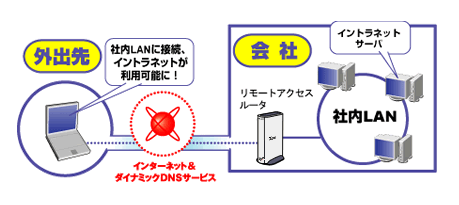
←イメージ図(クリックすると拡大します)
今回、構築したお客様は、社内でサイボウズなどのグループウェアを使用しており、出先(現場事務所や自宅)からサイボウズを活用したいというものでした。
設定も難なくおわり、快適に稼働しています。
リモートアクセス対応のルータもそんなに高くなく、セキュリティもしっかりしているので、お勧めです。
投稿者:谷口 修一at 21:16
| パソコン関連
現場事務所へ
昨日の仕事・・・
とあるお客様の現場事務所へネットワーク設定に伺いました。
国土交通省の現場事務所ともなると、工期も長く、現場事務所にBフレッツを引きます。
複合機プリンタとネットワークハードディスクを共有するために
先にHUBだけで、パソコンにIPアドレスを割り当ててネットワークを構築していました。
その既存のネットワークに、Bフレッツのモデムが入ると、ルータ機能も搭載しているので、
ルータの設定を変更しないといけません。
さらに会社に戻っても、会社のネットワークにも入れるように考えないといけません。
簡単にネットワーク構築といっても、そういった事をいろいろ調整しながらする必要があります
投稿者:谷口 修一at 00:08
| パソコン関連
| トラックバック(0)
FOMAでインターネット
今やインターネット、メールはビジネスで不可欠なツールです。
外出先で、どうしてもメールの添付ファイルを見たかったり、逆に送りたい時があります。
以前は、DocomoのPHSを契約していたので、PHSのPIAFS 64Kbps接続で、パソコン通信できたのですが、今はどうするか?
モバイル用の端末を購入するのも、頻繁に使うわけではないので、勿体ない。
会社や自宅に戻れば、高速のブロードバンドにつながるしね。
そこで、普段、電話で使用しているFOMAを使おうという事になります。
これは意外に簡単です
FOMAとパソコンをつなげるUSBケーブルを用意します。
そしてFOMAに付属のCDで、FOMAをパソコンにモデムとして認識させるだけです。
後は、普通にダイヤルアップの設定をすれば簡単につながります。
プロバイダ契約が必要ですが、これも自宅や会社で契約しているプロバイダ契約がほとんど使えますし、使えない場合でも、Docomoの『mopera U』ならば、月額\300から契約できます。
ただ問題なのは、通信料がかかってしまう事。
通信は、高速パケット接続と、64Kデータ通信があり、前者はパケット量に応じて、後者は通信時間に応じて課金されます。
パケホーダイ(定額)は、iモード通信だけが対象なので、これは対象外になります
64Kデータ通信は、10円/10秒~15秒位です。
メールの送受信くらいなら、どちらにしても、そう費用はかからないでしょう。
投稿者:谷口 修一at 07:34
| パソコン関連
| トラックバック(1)
カラー複合機
昨日、カラー複合機を納品しました。
といっても、弊社は複合機メーカーの代理店ではないので、正直、どこのメーカーでもいいわけで、ある意味、お客様と同じ視点で、選んでおります。
よっぽど変なメーカー、変わったモデルでない限り、基本的な機能やサービスには大差がないでしょう。
それにしても、やっぱ最新の複合機はいいですね
複合機にハードディスクを内蔵しており、FAXで送られてきた文章を出力せずに、複合機上、またはパソコン上で確認、保存しておく事ができます。
またA3のカラースキャナーにもなり、パソコンにjpegやPDF等、様々な形式で保存する事ができます。
それだけではありません・・・
表をスキャンしたらExcelへ、文書をスキャンしたらWordへと簡単に変換する事もできちゃうのです。
電子納品を考えると、カラー複合機はあると大変便利ですね
投稿者:谷口 修一at 21:59
| パソコン関連
| トラックバック(97)
白山市役所
今日は、とある白山市議会の議員さんのもとへパソコンを納品してきました
白山市役所は、白山市民でない私には、これといって入る用事もなく、そばを通るたびに、立派な建物だなと思っておりました。

議員室は6階にあり(ちなみに市長室は5階です)、エレベーターに乗ろうとすると・・・
『職員の方は、健康のために階段を使いましょう!』と書いてある。
健康に気遣う私は、当然、階段を使う事にしました(笑)
パソコン本体と、プリンタで2往復・・・
・・・
これだけで疲れました(汗)
はぁはぁ言いながら、パソコンをセットアップして、インターネットに繋げてと・・・
納品したのは、富士通のFMV-BIBLO NB FMVNB75。

セキュリティのために指紋認証機能も付いています。
プリンタは、CANONの売れ筋インクジェット複合機のPIXUS MP500。

カラーコピーができ、しかも両面やら2 in 1、4 in 1コピーの機能まで付いています。
便利なスキャナー機能とそれを活かすためのソフト・・・
デジカメと直接つなぐのはもちろん、メモリースロットもあり、メモリーカードからもプリントができます。
さらに携帯から赤外線通信で送ってプリントもできちゃいます。
まあいろんな機能が付いており、それらを説明していたら1時間以上もかかりました。
最近のパソコン、プリンタは、納品も楽じゃありません
投稿者:谷口 修一at 19:16
| パソコン関連
| トラックバック(1)
電子入札専用パソコン
最近、DELLのパソコンが良く売れています

DELLの販売戦略はすごいですね。
新聞広告に、DMにFAXにメールと、とにかく頻繁にきます(笑)
19インチの液晶ディスプレイを付けて税込み6万円台とか、目に飛び込むなり『これは安い!』と思わせる。
建設業界では、電子入札専用パソコンとしてDELLのパソコンが飛ぶように売れています。
電子入札専用のパソコンは、NECや富士通の市販のパソコンのように、TVを見たりとか、DVD鑑賞用の高性能なディスプレイなど必要なく、インターネットさえできればいい。
使用頻度も少ないから安いパソコンで十分。
まさしくDELLの新聞掲載モデルのような激安パソコンがちょうどいいのです。
安い分、4年間のメーカー保証(1万円程度)を付けるのがベストだと思います。
てなわけで、DELLのパソコンを納品しまくっています。
DELLの激安ノートパソコン『Inspiron1300』・・・

USBの端子が左側面にしか付いていないので、マウスを接続するのは不便・・・
マウスもワイヤレスにすれば問題ないか・・・
投稿者:谷口 修一at 13:20
| パソコン関連
| トラックバック(0)
週末はネットワーク構築
土日は、仕事していました
ネットワークの構築ですが、今回は、普通のLAN構築より大規模なもの。
広い施設で、施設内に建物が複数あり、全てネットワークで繋ぎ、インターネットは光、ADSLが使用できないので、ケーブルインターネットで接続するというもの。
距離が長いので、Ethernetケーブルにて全てを結ぶ事はできません。
皆さんが普段使っているLANケーブルは、100mぐらいの距離が限界です。
そこで施設間を光ケーブルで結び、施設内をEthernetで構築します。
光ファイバーケーブルはノイズの影響を受けにくいため、広域の環境に適しており、
光とEthernetを変換するために建物ごとにイーサネット・メディアコンバーターというものを置きます。
そうする事で、ケーブルインターネット1契約で、全てのパソコンがインターネットに接続でき、ネットワークも構築できました。
あちこち施設内を歩き回り、1台1台、IPを振って設定して回ったので、知的作業というより肉体作業でした(笑)
投稿者:谷口 修一at 11:10
| パソコン関連
| トラックバック(0)
デジタルカメラ
工事現場用のデジタルカメラは何をお使いですか?
コニカミノルタの『現場監督DG-5W』それとも、もはや定番のRICOHの『Caplio 400G wide』あたりでしょうか?
工事現場用となると防塵・防水タイプが必要となるのですが、需要が専門業種と限られているせいかメーカーも消極的な感じがします。
コニカミノルタにいたっては、カメラ事業そのものを2006年3月31日をもって終了することになり、もう生産していません。
カシオの防塵防水カメラ『G.BROS』も安さが売りでしたが、いつの間にか生産していません。
今も好調に売れているRICOHの『Caplio 400G wide』・・・
評判も悪くなく、私も勧めていますが、2004年1月30日に発売されてから変わらないのもどうかと・・・
価格も10万弱と結構高いです。
個人向けは、手ぶれ防止機能が付いたり画素数も高くなったり、次から次と新しくなりなおかつ安い!
そこで最近、工事現場専用というわけではないが、十分、使えるという事で売れているデジタルカメラがあります。
ペンタックスの『オプティオ』です。
『Optio WPi』は、本格防水・防塵タイプで、水深約1.5m、連続約30分までの水中撮影が楽しめるという物。
600万画素と画素数も高いが、CALSモードを搭載しており、CALSモードでは、電子納品に適したサイズで撮ってくれます。
今月末には、『Optio WPi』の後継となる『Optio W10』が発売されます。

価格も4万前後と安いので、従来の現場向けデジタルカメラを購入する事を思えば2台買えちゃいます
ただ気がかりな点は・・・
大きさが携帯サイズと非常にコンパクトで、衝撃に弱そうなところです。
まあ大事に扱ってもらえば問題ないと思いますが・・・
投稿者:谷口 修一at 07:21
| パソコン関連
| トラックバック(0)
ウイルス対策ソフト
みなさんは、ウイルス対策をきちんとしていますか?
インターネットやメールをする方は、必須ですよね。
最近、ウイニーによる情報漏洩なども問題になっていますが、ウイルス対策を個人任せにしているからいけないのではないかと思います。
もうパソコンのOSの1部にウイルス対策ソフトを組み込んで、義務付けしたらどうかと・・・。
いろんなウイルス対策ソフトのメーカーがあり、料金も様々で、正直、選ぶのも面倒くさい。
いっその事、公的な機関でウイルス対策ソフトをやるべきではないでしょうか。
とはいえ、今は、どこかのウイルス対策ソフトを購入しなけらばいけないのが現状・・・
建設業界で、電子納品が進められているが、その際、ウイルス対策も義務付けられています。
で、お客さんから、『ウイルス対策どうすればいいの?』という質問がくるわけです。
パソコン1台をウイルスから守るのは、市販のウイルス対策ソフトで十分。
ところがパソコンが複数台ある会社はどうしたらいいのでしょう?
その台数分いるという事になるが、数台ならいいですが、もっと多くなると、台数分購入するというのも大変です。
そこで企業向けのライセンス方式のウイルス対策ソフトというものがあります。
でもこれが逆に費用が高かったりします。
そのソフトを台数分普通に買った方が安かったりするのです。
管理が楽な面、費用は高いとの事ですが、今度は、よほど台数がある場合は効果的ですが、中途半端な台数の会社では勿体ないです。
そこで、そんな会社には、ウイルス対策ソフトの2ユーザーとか5ユーザーとか10ユーザーなどのパック物を勧めています。
単純に、そのソフトをその本数分購入するよりお得で費用を安く抑える事ができるからです。
ウイルスソフトもいろいろあり、あまり安い物だと心配なので、有名どころで信頼できそうなソフトを選びます。
最大手のシマンテック社の AntiVirus などを勧めていたのですが、ここにきて問題が発生しています。
この商品、他社とは違って2 Pack であろうと 10Pack であろうと有効期限を管理するプロダクトキーが1つしかない。
最初の1台目をインストールしてアクティブ化を行うと残りのPCは6ヶ月後・9ヶ月後に使い始めても有効期限は6ヶ月・3ヶ月しかないという困った状況が発生するのです。
AntiVirus2005では、PCに異なる時期にインストールしても、その時点から1年間の有効期限があったのに、現在発売中のAntiVirus2006からそのような設計になっているらしい。
2005と比べて2006から大きく変更されたものならパッケージに大きく表示するなり、あらかじめ告知する必要があると思うのだが・・・
いずれにしろ、ウイルス対策ソフトも慎重に選ぶ必要があるでしょう。
今日、訪問したお客様は、無償のウイルス対策ソフトを使用していました^^
やはり冒頭に書いたとおり、公的機関、もしくはマイクロソフトがウイルス対策ソフトを作って、OSに組み込んでくれれば、悩まなくてすみのに・・・。
続きを読む...
投稿者:谷口 修一at 21:18
| パソコン関連
| トラックバック(0)
NEW携帯
昨日、携帯電話の機種変更をしました。
買い替える気はなかったんだけど・・・^^;
今までモバイルで通信する為にDocomoのPHSカード P-inを使用していました。
ところが最近は、使用頻度が減って、ほとんど使っていない状態・・・
というのもお客様のところでパソコンひろげて簡単にインターネット接続できちゃうから(もちろん了解もらってね)
またPHSだと通信速度も遅いし、もう使うこともないだろうと・・・
ドコモショップに解約しに行ったところ、PHSの解約と同時に携帯を購入すれば、な、な、なんと¥20,000-OFFになると言うではないか・・・(笑)
新規だけかと思ったら機種変更でもOKとの事。
ポイントも貯まっていたので、ポイント使うと追い銭もかからない
ちなみにDocomoの携帯を使い初めて、かれこれ8年半になるらしい
もちろん、携帯番号はずっと同じままです
仕事で使うから携帯番号変えるわけにはいかないし、ずっとDocomoなんだよね
そのうち電話番号そのままで携帯会社を変更できるナンバーポータビリティが始まれば違うメーカーにも乗り換えられるのだろうけど・・・
個人的には、ソフトバンクに期待しちゃいます。
ボーダフォンの買収とか、いろいろ噂されてますけど、孫さんなら、また価格破壊おこしてくれそうだしね
そんなわけで、突如、携帯を変える事に・・・
いろいろ迷ったあげく、選んだ機種がこれ↓

う~ん、デザインが素晴らしい・・・
SHARPだけあって、液晶が綺麗!
視野切替機能も付いてるし、315万画素のカメラ機能には、今、流行りの手ぶれ補正撮影機能もある(驚)
さらにフルブラウザ&ファイルダウンロードができ、PDFファイルやEXCEL、WORDの文章もビューワーで見る事ができるのだ。
実際、使ってみると、確かに見れるのだが、ちょっと遅い・・・
まあ、どうしても見たい場合には、重宝しそうではある
ボイレコーダーにもなるし、音楽をダウンロードなり、パソコンから取り込めば、ミュージックプレーヤーにもなる。
あとは、おサイフ携帯機能や、トルカなどの機能があるのだが・・・これはそのうち使うだろうという事で(笑)
にしても、携帯の進化には驚かされる
こういうブログも携帯から閲覧、更新できる時代だからね
どこまで進化するのか・・・楽しみではある
投稿者:谷口 修一at 22:35
| パソコン関連
| トラックバック(99)
パソコントラブル
お客様からの突然の電話・・・
『パソコンが起動しなくなった』
この台詞は非常に心臓に悪い・・・
昔は、フロッピーディスクを入れっぱなしとか、よくあったが
今どきは、さすがにそんな人はいない(笑)
ハードデイスクが故障、データも紛失・・・最悪の事態が頭をよぎる
データのバックアップを取っていないと聞くとなおさらだ
まだまだデータのバックアップをキチンと取っていないお客様が多いのには驚く!
F8を押しながら起動、セーフモードで起動できるか?
デバイス関係を全部外してもらって、起動できるか?
それでも駄目な場合、出向いて何とか大事なデータを取り出す作業をしなければならない
対処方法はいくつかあるのだが・・・最近よく使う方法を紹介しよう
ハードディスクが起動しない場合、起動させずにハードディスクの中身をのぞくという方法
もちろん、ハードディスクが故障しているとどうしようもないのだが・・・
何らかの原因で起動できないだけなら非常に有効である
まず調子の悪いパソコンのハードディスクを取り出し、違うパソコンにつなげるのである
そこで便利な物が、ハードディスクケース・・・

このように、USBの外付けハードディスクにしてしまうのある
データのバックアップを取って、元に戻し、再セットアップするのだ
このハードディスクケースは、余ったパソコンのハードディスクなどの資産を有効に活用できるので非常に便利です
この方法が面倒な場合は、OSを上書きインストールし、起動できるようにして、データバックアップ取ったあと、もう1度、再セットアップするという方法もある
実は、今日も1件、お客様のところでこの作業してきたのだε- ( ̄、 ̄A) フゥー
投稿者:谷口 修一at 22:11
| パソコン関連
| トラックバック(2)
|1/1ページ